neoTextil Step&Repeat Pack 包含用于 Adobe® Photoshop® 的 nT Rapport、nT Rapport Monitor、nT Repeat 和 nT Repeat View 模块。它们提供所有可能的工具来生成设计图的连晒。其选项允许您在水平或垂直重复之间进行选择,并设置位移,如 1/2、1/3、2/3 等,或任何带单位的值,如 1 厘米、4.2 毫米、20 像素等。进一步的选项是生成高分辨率和低分辨率的设计图重复。访问知识库类别: Repeating.
文件格式
Step&Repeat Pack 支持并兼容以下文件格式:
文件格式: |
|
色彩空间: |
|
功能
让我们看一下插件的界面,以了解其关键元素。
目录
nT Step&Repeat 面板

- 连晒信息 - 设置偏移信息和方向模式。
- 偏移量 - 将偏移量垂直或水平应用于图像。
- 回位尺寸 - 设置连晒的回位值和原点距离。默认回位为3 x 3.
- 自动连晒 - 此选项激活或停用自动连晒功能。
- 执行工具 - 这些工具用于将界面数据与当前文档同步,寻找自动连晒检测,将当前文档偏移量设置为文档原点,并按照面板中的设置创建一个包含重复的新文档。
- 缩放 - 在预览上应用缩放并使预览适应面板宽度。
nT Rapport

- 设置原点 和 确定 & 取消 - 点击"取消",模块结束,恢复连晒参数。点击"确定",模块将在原始文档中应用偏移量然后关闭,并将连晒参数保存在文档中。"设置原点"将把文档的原点更改为当前偏移量 (0,0)。
- 自动连晒 - 此选项激活或停用自动连晒功能。当它开启时,可以与 Adobe® Photoshop® 的移动工具一起使用。
- 连晒信息 - 设置偏移信息和方向模式。图标(聚焦)用于寻找自动连晒检测。
- 偏移量 - 将偏移量垂直或水平应用于图像。
- 回位尺寸 - 设置连晒的重复值和原点距离。
- 原始图像 - 显示原始图像的宽度/高度和分辨率。
- 参考线 - 使用拾色器更改参考线的颜色。
- 通道视图 - 可以选择和查看每个通道。
- 图像预览窗口 - 位于窗口中央。图像和纹理可以通过 Cmd + 空格键放大,通过 Alt + 空格键缩小。要设置为按比例模式,窗口底部有可以更改的数值。使用手动拖拽,您可以移动图像偏移。按住空格键并点击即可使用手动拖拽功能。
nT Repeat
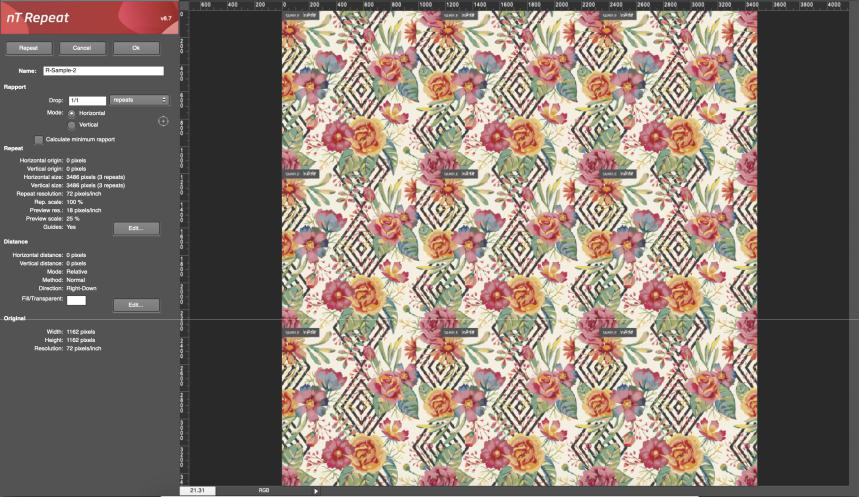
- 设置原点 和 确定 & 取消 - 点击"取消",模块结束,恢复重复参数。点击"确定",模块将在原始文档中应用重复然后关闭,并将参数保存在文档中。"重复"将生成包含重复的新文档。结果是连续重复的图像。在"名称"中,您可以使用默认名称,即 "R-" 和文件名的组合。
- 连晒信息 - 设置偏移信息和方向模式。图标(聚焦)用于寻找自动连晒检测。
- 偏移量 - 将偏移量垂直或水平应用于图像。
- 回位尺寸 - 设置连晒的回位值和原点距离。默认重复为 3 x 3。
- 间距 - 在连晒之间应用任意间距,并赋予其颜色和透明度。"编辑..."按钮打开间距参数的编辑窗口,如在 nT Repeat 中所示。
- 原始图像 - 显示原始图像的宽度/高度和分辨率。
- 通道视图 - 可以选择和查看每个通道。
- 图像预览窗口 - 位于窗口中央。图像和纹理可以通过 Cmd + 空格键放大,通过 Alt + 空格键缩小。要设置为按比例模式,窗口底部有可以更改的数值。使用手动拖拽,您可以移动图像偏移。按住空格键并点击即可使用手动拖拽功能。
nT Repeat View

- 连晒信息 - 设置偏移量和方向。"编辑…"按钮打开连晒参数的编辑窗口,如在 nT Rapport 中所示。图标(聚焦)用于寻找自动连晒检测。
- 回位 - 显示回位的原点、尺寸、分辨率和比例,以及回位预览参数的分辨率和比例。"编辑…"按钮打开回位参数的编辑窗口,如在 nT Repeat 中所示。
- 间距 - 在连晒之间应用任意间距,并赋予其颜色和透明度。"编辑…"按钮打开间距参数的编辑窗口,如在 nT Repeat 中所示。
- 曲线 - 此处可以引入一个 .acv 曲线来模拟生产。勾选复选框以便能够搜索文件或通过点击"更改…"按钮随时更改曲线。
- 取消 和 生成 - 点击"取消",模块结束,恢复参数。点击"生成"执行在此模块中输入的参数。
nT Rapport Monitor
使用 nT Rapport Monitor,您可以启用/禁用自动连晒和连晒检测。要打开 nT Rapport Monitor,在 Adobe® Photoshop® 中转到 文件 | 自动 然后点击 nT Rapport Monitor。
